Sie können Outlook 2010 für die Rechtschreibprüfung konfigurierenE-Mails vor dem Senden, damit Ihre ausgehenden E-Mails keine Rechtschreibfehler enthalten. Eine kleine Änderung ist in den Outlook-Optionen erforderlich, um diese Funktion zu aktivieren. Wir werden jedoch auf weitere Details eingehen.
Klicken Sie auf die Office-Schaltfläche (Datei) und wählen Sie Optionen.

Klicken Sie nun auf die Mail Kategorie befindet sich in der linken Leiste und überprüfen Überprüfen Sie vor dem Senden immer die Rechtschreibung Option im Hauptfenster.

Klicken okay und du bist fertig.
Rechtschreibung und Autokorrektur
Sie werden einen Knopf bemerken (Rechtschreibung und Autokorrektur) befindet sich auf der rechten Seite des Überprüfen Sie vor dem Senden immer die Rechtschreibung Möglichkeit. Wenn Sie auf diese Schaltfläche klicken, werden viele aufregende Funktionen angezeigt. Das Dialogfeld Editorenoptionen wird geöffnet. In der linken Seitenleiste befinden sich zwei Kategorien. Das Prüfen category listet die Optionen auf, mit denen Outlook den Inhalt Ihrer E-Mail korrigiert und formatiert. Aktivieren / deaktivieren Sie die Optionen, um sie zu aktivieren / deaktivieren.

Das Fortgeschritten Registerkarte bietet Optionen für die erweiterte Anpassung von Outlook 2010. Sie können die Einstellungen für Bearbeiten, Ausschneiden, Kopieren, Einfügen und Anzeigen anpassen.


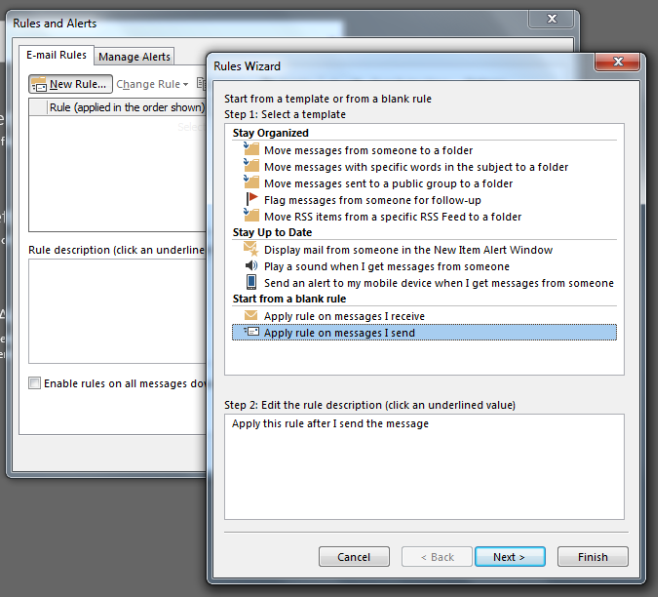











Bemerkungen